|
Autor
|
Thema: Tipps zu Tastenkombinationen (25976 mal gelesen)
|
weperner
Mitglied
Industriedesigner

   Beiträge: 25
Registriert: 25.08.2007 SWX 2010 SP0
|

 erstellt am: 26. Aug. 2007 11:46
erstellt am: 26. Aug. 2007 11:46    Unities abgeben: Unities abgeben:          
Liste (unvollständig)Alt_Bild auf Ansicht von Südost (nach Nordost) deswegen Bild auf
Alt_Pos_1 Ansicht von oben
Alt_Ende Ansicht von unten
Alt_links Ansicht von links (kann man auch ansicht nach rechts machen, je nach Gusto)
Alt_rechts Ansicht von rechts
Alt_oben Ansicht vorne
Alt_unten Ansicht von hinten Die Fänge hab ich auf einfache Tasten gelegt: T Tangente
M Mitte
C Kreismitte usw. ------------------
WEP
Gute Ideen sind das Produkt aus Können mal Kaffee. Eine Antwort auf diesen Beitrag verfassen (mit Zitat/Zitat des Beitrags) IP |
Jörg Mäckelmann
Mitglied
CAD-Admin (CSWP)
 
   Beiträge: 196
Registriert: 09.01.2001 Do wat du wullt, de Lüüt snackt doch ...
|

 erstellt am: 27. Aug. 2007 10:32
erstellt am: 27. Aug. 2007 10:32    Unities abgeben: Unities abgeben:          
Windows allgemein und auch in SolidWorks :
erstes Element markieren, Strg-Taste drücken und gedrückt halten, weitere Elemente markieren, um mehrere Elemente gleichzeitig zu markieren (z.B. Baugruppen-Komponenten im FeatureManager, Flächen in Baugruppen und Parts, Bemaßungen, Blöcke, Symbole in Drawings)SolidWorks Drawing:
Strg+ziehen eines Blocks, Bezuges, Form- und Lagetoleranzsymbols, Bezugshinweises -> erstellt eine Kopie des jeweiligen Elementes Windows-Explorer:
Datei markieren, Strg + A -> alle Dateien werden markiert ------------------
Jörg M. "Fange nicht an aufzuhören, und höre nie auf anzufangen." [Diese Nachricht wurde von Jörg Mäckelmann am 27. Aug. 2007 editiert.] Eine Antwort auf diesen Beitrag verfassen (mit Zitat/Zitat des Beitrags) IP |
AndreasBo
Mitglied
TZ & Konstruktion - M&A
  
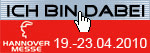
( Bin dabei: Tag steht noch nicht fest )
   Beiträge: 653
Registriert: 16.11.2006
|

 erstellt am: 07. Sep. 2007 09:41
erstellt am: 07. Sep. 2007 09:41    Unities abgeben: Unities abgeben:          
Hab ich gerade im WWW gefunden und es betrifft Excel.
-------------------------------------------------
1)
Wer den Nummerblock verwendet, um ein Datum einzugeben, dem ist es sicherlich schon zur Last gefallen
jedesmal den Nummernblock zu verlassen, um einen Punkt einzugeben...Abhilfe schafft die "Intelligenz von Excel", gebt schlicht und einfach anstelle des Punktes das Minuszeichen ein.
Excel formatiert das Datum anschließend korrekt.
-------------------------------------------------
2)
Um eine oder mehrere Zellen per Knopfdruck mit einem Rahmen zu versehen, markieren Sie diese Zellen in Excel.
Dann drücken Sie die Tastenkombination [Umschalten]+[Strg]+[-]. Sofort haben die Zellen einen schwarzen Rahmen.
-------------------------------------------------
(Ich hoffe ich durfte das hier einfach mal reinkopieren.)   ------------------
 Ich werde die Boardsuche und Google verwenden, bevor ich frage. Ich werde die Boardsuche und Google verwenden, bevor ich frage. **********************************
* Gruß * ***************************************************************************************************************
* Andreas [war BullsEyeRed]* * Ein Problem wird nicht im Computer gelöst, sondern in irgendeinem Kopf. (Charles Kettering) *
********************************** *************************************************************************************************************** [Diese Nachricht wurde von AndreasBo am 07. Sep. 2007 editiert.] Eine Antwort auf diesen Beitrag verfassen (mit Zitat/Zitat des Beitrags) IP |
Nihil
Mitglied
Dipl.-Ing., 3D Dienstleister
 
   Beiträge: 191
Registriert: 31.07.2003 Windows XP Pro-64bit
AMD Opteron 4Core
ATI FireGL V7700
RAM: 8GB
DELL M6300
Win XP Pro-32bit
Nvidia Quadro FX 1600
RAM: 4GB
SolidWorks2008 SP5
SolidWorks2009 SP5
SolidWorks2010 SP2.1
|

 erstellt am: 07. Sep. 2007 11:56
erstellt am: 07. Sep. 2007 11:56    Unities abgeben: Unities abgeben:          
Um die Position einer Unterbaugruppe zu verschieben ohne diese in eine weitere Unterbaugruppe einzufügen, einfach mal die ALT + Linker Maustaste festhalten und Unterbaugruppe verschieben.
Gruß NihilEine Antwort auf diesen Beitrag verfassen (mit Zitat/Zitat des Beitrags) IP |
| Anzeige:
Anzeige:
|

 Foren auf CAD.de (alle Foren)
Foren auf CAD.de (alle Foren)

 SolidWorks
SolidWorks

 Tipps zu Tastenkombinationen (Seite 3)
Tipps zu Tastenkombinationen (Seite 3)

![]()

 Foren auf CAD.de (alle Foren)
Foren auf CAD.de (alle Foren)

 SolidWorks
SolidWorks

 Tipps zu Tastenkombinationen (Seite 3)
Tipps zu Tastenkombinationen (Seite 3)
 |
|  Dieses Thema ist 3 Seiten lang: 1 2 3
Dieses Thema ist 3 Seiten lang: 1 2 3 